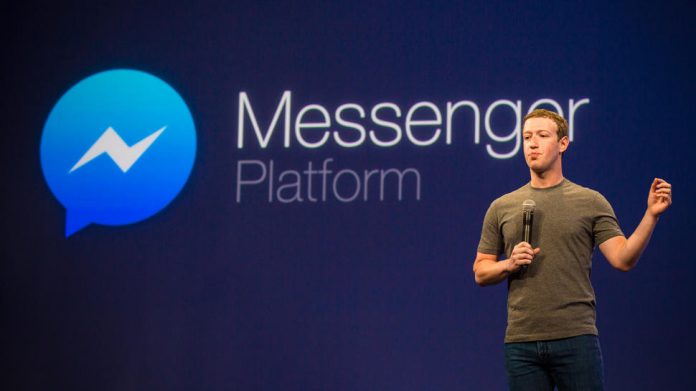Saat Anda mendaftar ke iCloud, Apple secara otomatis memberi Anda sekitar 5GB penyimpanan iCloud gratis. Penyimpanan digunakan untuk menyimpan salinan cadangan, dokumen, perpustakaan foto, data aplikasi, dan lainnya. Namun, ini mungkin terisi cukup cepat saat Anda menggunakan file iPhone . Dan akhirnya, Anda akan mendapatkan pesan yang mengatakan bahwa Penyimpanan iCloud sudah penuh. Jika Anda menghadapi masalah seperti itu, berikut ini lima cara teratas untuk memperbaiki masalah penuh penyimpanan iCloud di iPhone .
Perbaiki Penyimpanan iCloud adalah Masalah Penuh di iPhone (iOS 14)
Daftar isi
- Perbaiki Penyimpanan iCloud adalah Masalah Penuh di iPhone (iOS 14)
- Membungkus

Penyimpanan iCloud 5GB gratis yang Anda dapatkan tidak cukup sama sekali. Namun, ini dapat dikelola dengan baik jika Anda menyesuaikan hal-hal tertentu. Tip yang diberikan di bawah ini akan membantu Anda membuat ruangan yang layak di penyimpanan iCloud untuk fungsi normal fitur-fitur penting.
Langkah-langkah untuk Mengosongkan Penyimpanan iCloud di iPhone Anda
1. Analisis Penyimpanan iCloud Anda




Hal pertama yang harus dilakukan adalah memeriksa apa yang menggunakan penyimpanan iCloud Anda. Untuk melakukannya, buka iPhone Anda Pengaturan . Di sini, ketuk Anda Nama ID Apple di bagian atas dan klik iCloud . Kemudian, klik Kelola Penyimpanan .
Sekarang Anda akan melihat jumlah penyimpanan yang tersedia di iCloud Anda di samping bilah yang menunjukkan cara penggunaannya. Ini akan memberi Anda gambaran tentang apa yang menghabiskan berapa banyak penyimpanan di drive iCloud Anda. Bisa berupa Surat, Dokumen, Pesan, Foto, Cadangan WhatsApp, dll.
2. Hapus Data Aplikasi & Cadangan iOS yang Tidak Diinginkan



Dibawah ID Apple> iCloud> Kelola Penyimpanan , Anda akan melihat daftar aplikasi dan datanya yang disimpan di iCloud. Periksa daftarnya dan temukan aplikasi yang menurut Anda tidak diperlukan atau tidak memerlukan cadangan cloud. Kemudian ketuk nama aplikasi dan klik Hapus Data .
Anda juga harus memeriksa ruang yang digunakan oleh Cadangan . Mengetuknya akan mengungkapkan daftar semua cadangan iOS di iCloud. Di sini, Anda akan menemukan ruang yang ditempati oleh data dari iPhone saat ini dan cadangan dari perangkat lama yang tidak lagi Anda gunakan.



Untuk menghapus cadangan iPhone lama dari iCloud Anda, ketuk nama perangkat yang cadangannya ingin Anda hapus. Kemudian, klik Hapus Cadangan > Matikan & Hapus . Alih-alih iCloud, Anda dapat membuat cadangan iPhone dan datanya di komputer Anda melalui iTunes.
3. Matikan iCloud Photo Library
Foto dan video mungkin menggunakan jumlah ruang tertinggi di iCloud Anda. Dan karenanya, menonaktifkan perpustakaan foto iCloud dapat langsung memperbaiki masalah penyimpanan iCloud di iPhone Anda.
Untuk menonaktifkan Perpustakaan Foto iCloud:



- Buka Pengaturan di iPhone Anda.
- Klik nama ID Apple Anda di bagian atas dan ketuk iCloud .
- Sekarang, klik Foto .
- Di layar berikutnya, nonaktifkan Foto iCloud .
Melakukannya akan mematikan cadangan foto dan video otomatis ke iCloud. Hasilnya, Anda akan menghemat banyak ruang. Tetapi perhatikan bahwa foto Anda tidak lagi dapat diakses dari perangkat Anda yang lain.
Jika foto Anda hanya disimpan di cloud dan bukan di perangkat Anda, pastikan untuk mendownloadnya dari iCloud.com sebelum mematikan perpustakaan iCloud.
Anda selalu dapat menggunakan Google Foto untuk mencadangkan foto dan video dari iPhone Anda. Google akan menjadi menghentikan pencadangan gratis berkualitas tinggi tanpa batas mulai 1 Juni 2021 , tetapi Anda masih memiliki kuota gratis sebesar 15GB untuk menyimpan kenangan Anda.
Berikut selengkapnya mencegah penyimpanan gratis Google sebesar 15GB terisi dengan cepat .
Tidak ingin Menonaktifkan Perpustakaan Foto iCloud?
Jika Anda tidak ingin mematikan perpustakaan foto iCloud, buka Foto dan hapus kekacauan yang tidak diinginkan. Pilih dan hapus semua duplikat dan gambar serta video yang buruk. Setelah selesai, pastikan untuk menghapusnya dari Baru Dihapus album untuk mengosongkan ruang.
4. Matikan App Backups
Selain Perpustakaan Foto, Apple juga mencadangkan data aplikasi individu di iCloud. Ini termasuk data dari aplikasi dan game yang diinstal di ponsel Anda. Ini mungkin tampak bukan dealbreaker pada awalnya, tetapi semua aplikasi bersama-sama dapat menghabiskan sebagian besar ruang iCloud Anda.
Untuk Mengaktifkan atau menonaktifkan cadangan iCloud untuk aplikasi tertentu:



- Buka Pengaturan di iPhone Anda.
- Klik nama ID Apple Anda di bagian atas dan ketuk iCloud .
- Sekarang, klik Kelola Penyimpanan dan ketuk Cadangan .



- Di sini, klik nama perangkat Anda.
- Di layar berikutnya, nonaktifkan sakelar untuk aplikasi yang ingin Anda matikan cadangan iCloud-nya.
5. Bersihkan iCloud Drive Anda



Sama seperti Google Drive, iCloud Drive Anda adalah tempat Apple menyimpan semua data, termasuk dokumen, file yang disimpan oleh aplikasi, pesan, dan lainnya. Seiring waktu, data dapat menumpuk untuk menempati sebagian besar penyimpanan.
Oleh karena itu, Anda harus tepat waktu membersihkan kekacauan yang tidak perlu dari drive. Pergi ke Pengaturan> ID Apple> iCloud> Kelola Penyimpanan> iCloud Drive . Di sini, Anda akan melihat semua file yang disimpan di iCloud Drive. Jika Anda melihat sesuatu yang tidak perlu, geser ke kiri dan klik Menghapus untuk menghapus file.
Tips Lain untuk Memperbaiki Masalah Penuh Penyimpanan iCloud di iPhone

- Gunakan Google Foto atau layanan pencadangan foto lainnya selain Perpustakaan Foto iCloud.
- Cadangkan iPhone Anda di iTunes, bukan di iCloud Drive.
- Jika Anda menggunakan alamat iCloud untuk email Anda, periksa dan hapus email yang tidak perlu dengan lampiran besar untuk mengosongkan ruang.
- Jika penyimpanan masih tidak cukup untuk memenuhi kebutuhan Anda, pertimbangkan untuk meningkatkan penyimpanan iCloud Anda.
Membungkus
Ini adalah lima cara teratas untuk memperbaiki penyimpanan iCloud adalah masalah penuh di iPhone Anda. Saya harap tips ini akan membantu Anda memberi ruang pada penyimpanan iCloud Anda untuk hal-hal penting. Cobalah dan beri tahu saya pengalaman Anda di komentar di bawah. Selain itu, jangan ragu untuk menjawab keraguan atau pertanyaan apa pun.
Baca juga- Cara Mendapatkan ID Pemanggil Layar Penuh untuk Panggilan iPhone di iOS 14
Komentar Facebook